Mitä tietää
- Lataa viesti laitteellesi. Avaa viesti tai valitse se Saapuneet-kansiossa. Mene asetukset (kolmen pisteen kuvake) > Tallenna nimellä† Tallenna EML-muodossa.
- Lähetä liitteenä: Luo uusi viesti. Valitse Lisää † Tiedostot† Valitse ladattu EML-tiedosto ja valitse Avata† Lähetä viesti.
Kun lähetät sähköpostin edelleen, Windows Mail lisää sen edelleenlähetyssähköpostin runkoon. Toisin kuin edeltäjänsä, Windows Mail ei voi lähettää sähköposteja edelleen liitteinä. Jos haluat lähettää liitteenä, lataa viesti ja lähetä se liitteenä uudessa viestissä. Näytämme sinulle, kuinka Windows Mailia käytetään Windows 10:ssä. Microsoft päivittää Mail-sovellusta jatkuvasti. Vaikka sovelluksen nykyiset versiot eivät sisällä liitteiden edelleenlähetysominaisuutta, monet käyttäjät pyytävät tätä, ja Microsoft saattaa sisällyttää tämän ominaisuuden tuleviin päivityksiin.
Lähetä viesti edelleen liitteenä Windows Mailin avulla
Uuteen viestiin liitetyn sähköpostin välittäminen edelleen Windows Mailissa:
-
Merkitse edelleen lähetettävä viesti postilaatikkoon tai avaa se erilliseen ikkunaan.
-
Valitse asetukset (kolmen pisteen valikko), valitse sitten Tallenna nimellä†
-
Tallenna viesti EML-muodossa.
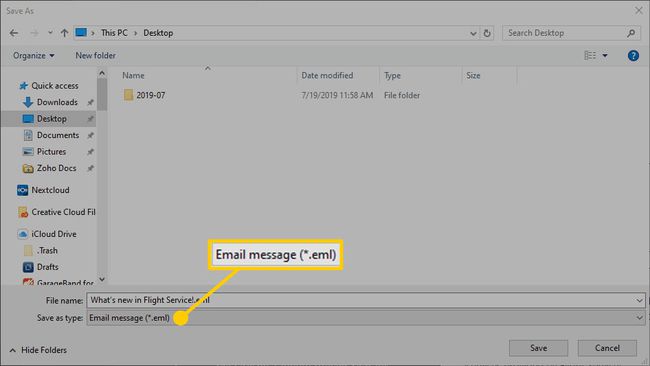
-
Kirjoita uusi viesti napsauttamalla tai napauttamalla uusi sähköpostija navigoi sitten työkalurivin avulla kohtaan Lisää valikko viestiikkunassa.
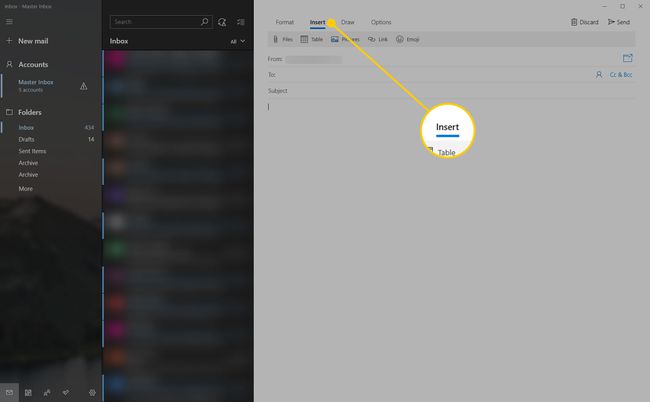
-
Valitse Tiedostot† valitse sitten tallentamasi EML-asiakirja. Valitse Avata lisätäksesi viestin liitteenä uuteen sähköpostiin.
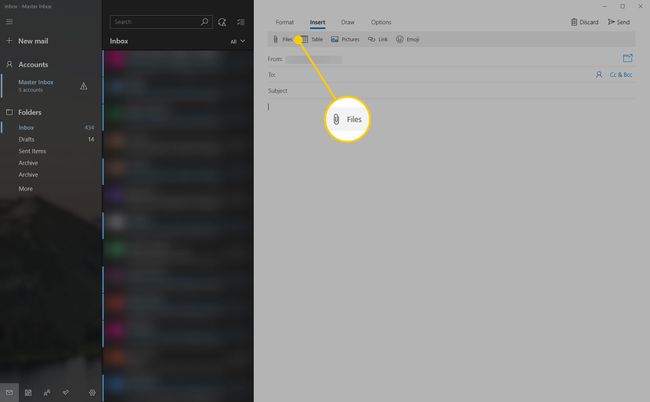
-
Kirjoita ja lähetä sähköpostisi tavalliseen tapaan.
Tämä prosessi ei ole teknisesti sama kuin Välitä liitteenä -komento, mutta tulos on sama.
